在Excel中数据很多时,为了方便我们查看数据汇总,我们可以使用Excel中分类汇总,自动计算数据的汇总数据,当然分类汇总前需要先按照分类字段进行排序(降序或升序)。如下图的数据:
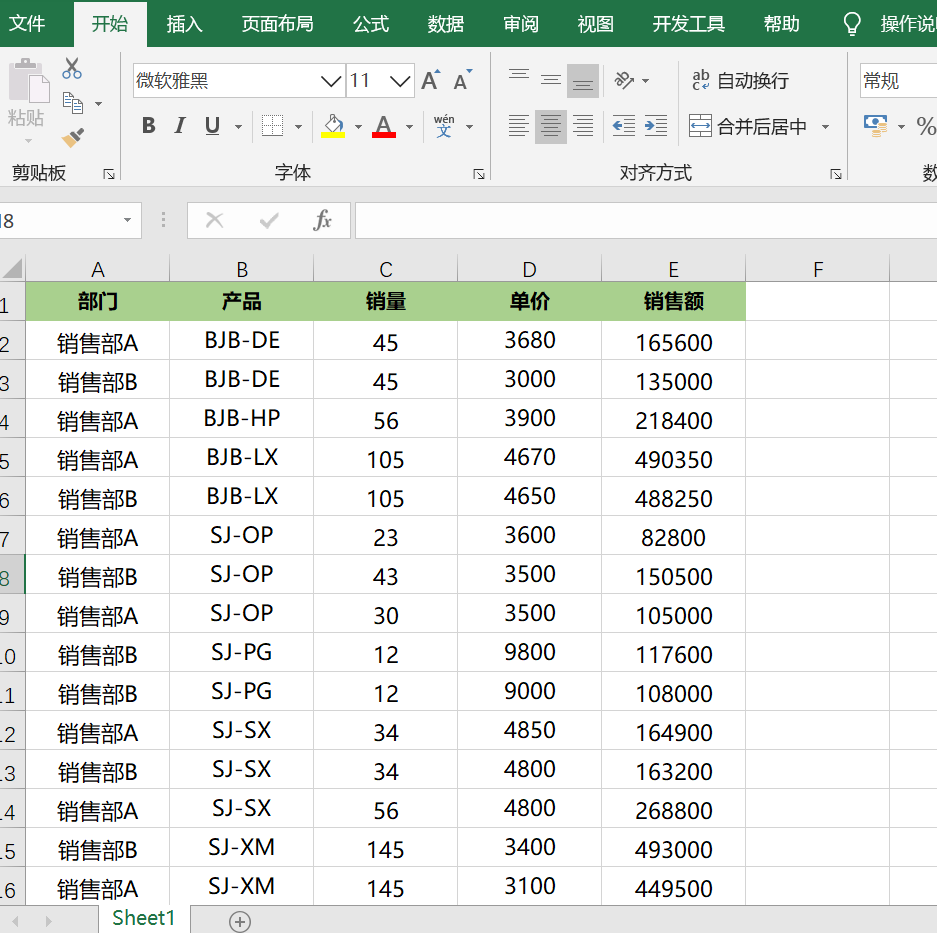
销售数据
一、单个数据汇总
我们需要对数据表中部门数据进行汇总,首先需要对部分的数据进行排序,如下图:
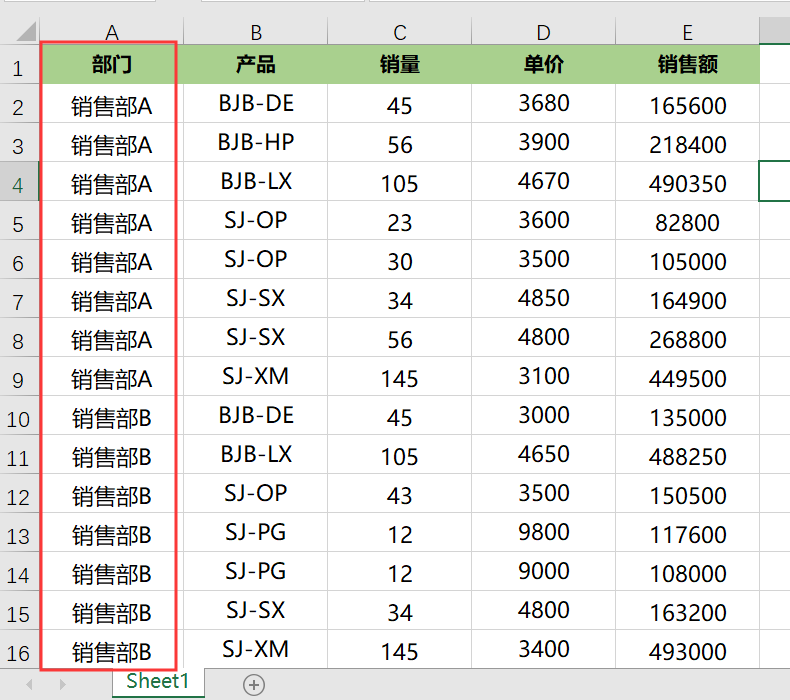
图1-1 数据排序
选中数据表,然后选择数据导航栏下的【分类汇总】,如下图:

图1-2 分类汇总
在弹出的对话框中选择需要分类字段、汇总方式及汇总项,点击确定,如下图:

图1-3 分类汇总
按照部门分类汇总后的数据如下图,显示三级,然后点击【1】、【2】、【3】显示不同的分类数据。
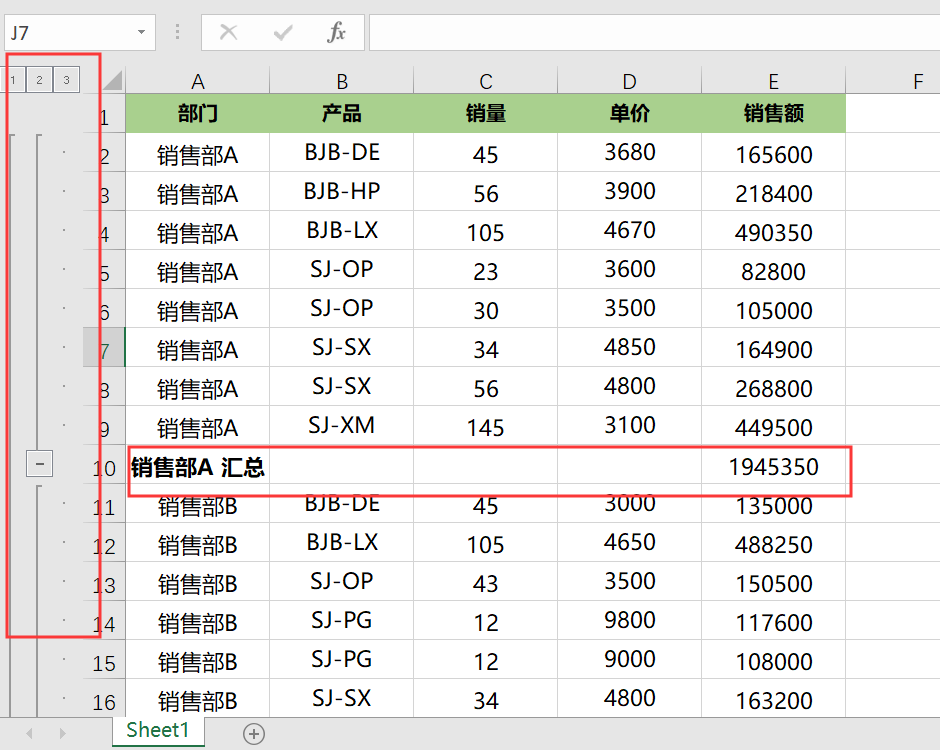
图1-4 分类数据
二、多个数据汇总
还是需要按照以上的操作方式对【产品】数据进行排序;
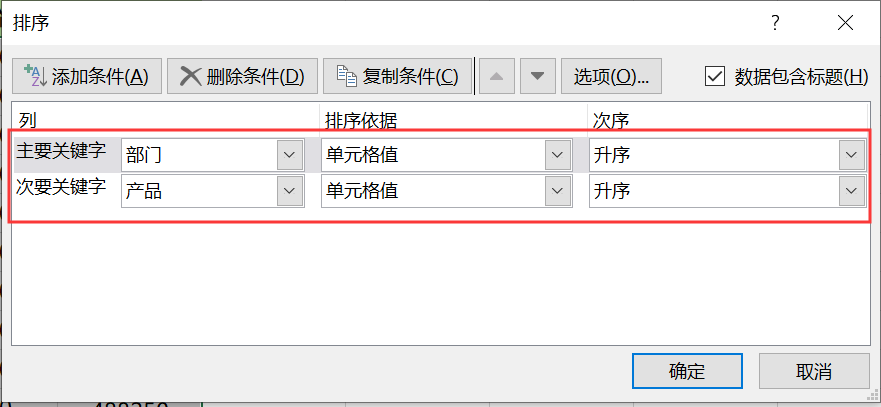
图2-1 数据排序
还是选中数据,对其进行分类汇总,先对部门数据进行分类汇总,这里注意需要把【替换当前分类汇总】的勾选取消;
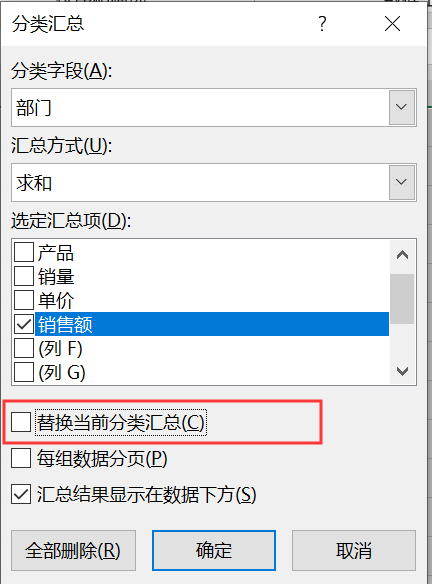
图2-2 分类汇总
然后在部门分类汇总后数据的基础上,再做同样的操作对产品数据进行分类汇总;分类汇总后的数据如下图:
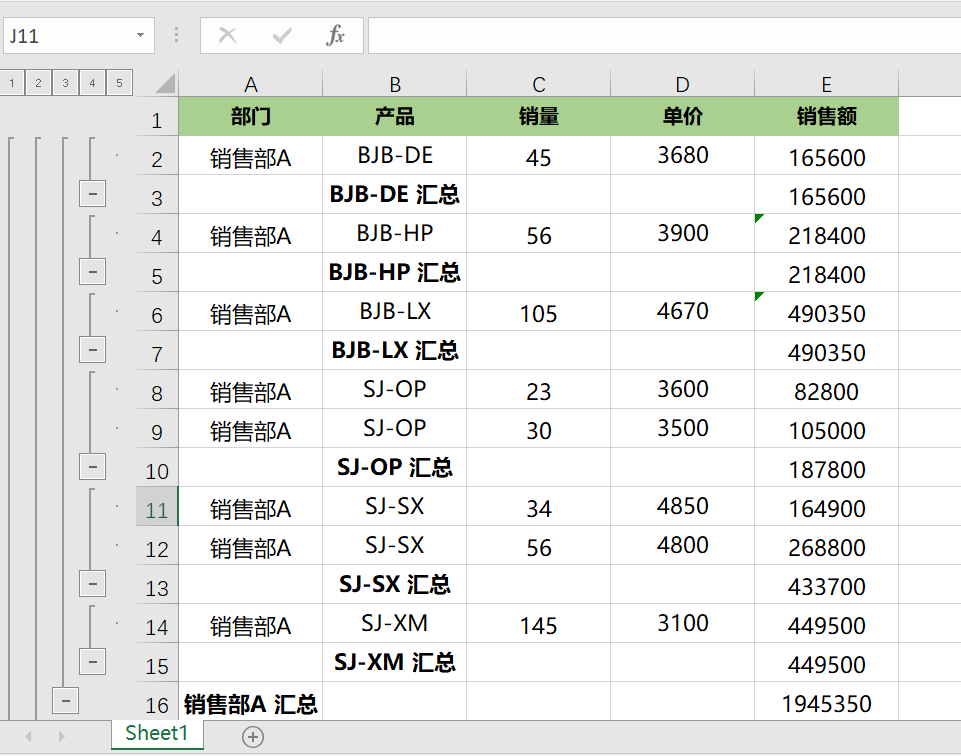
图2-3 汇总后数据
可根据需要查看的数据选择分类,如下图数据:
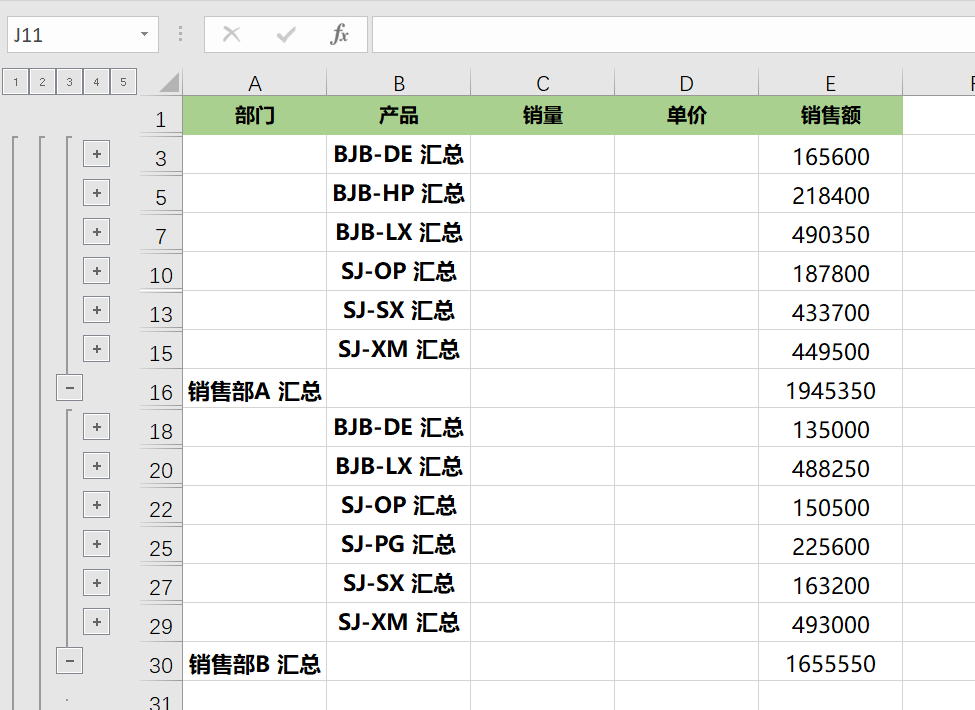
图2-4 分类数据
三、删除分类汇总
选中表格数据,选择【数据】导航栏下的【分类汇总】,选择【全部删除】,插入的分类汇总就都删除了。
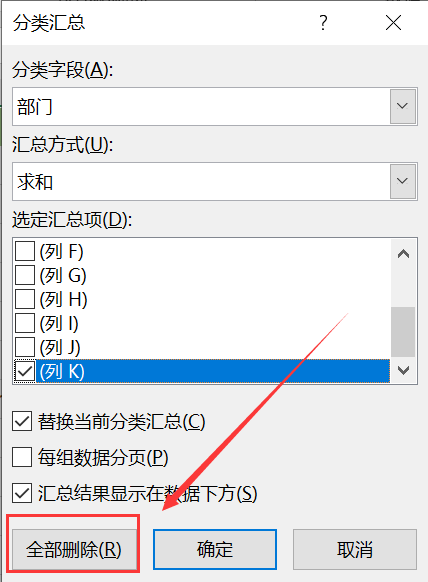
图3-1 删除分类汇总
很高兴分享Excel的一些操作技巧,感谢评论与支持。


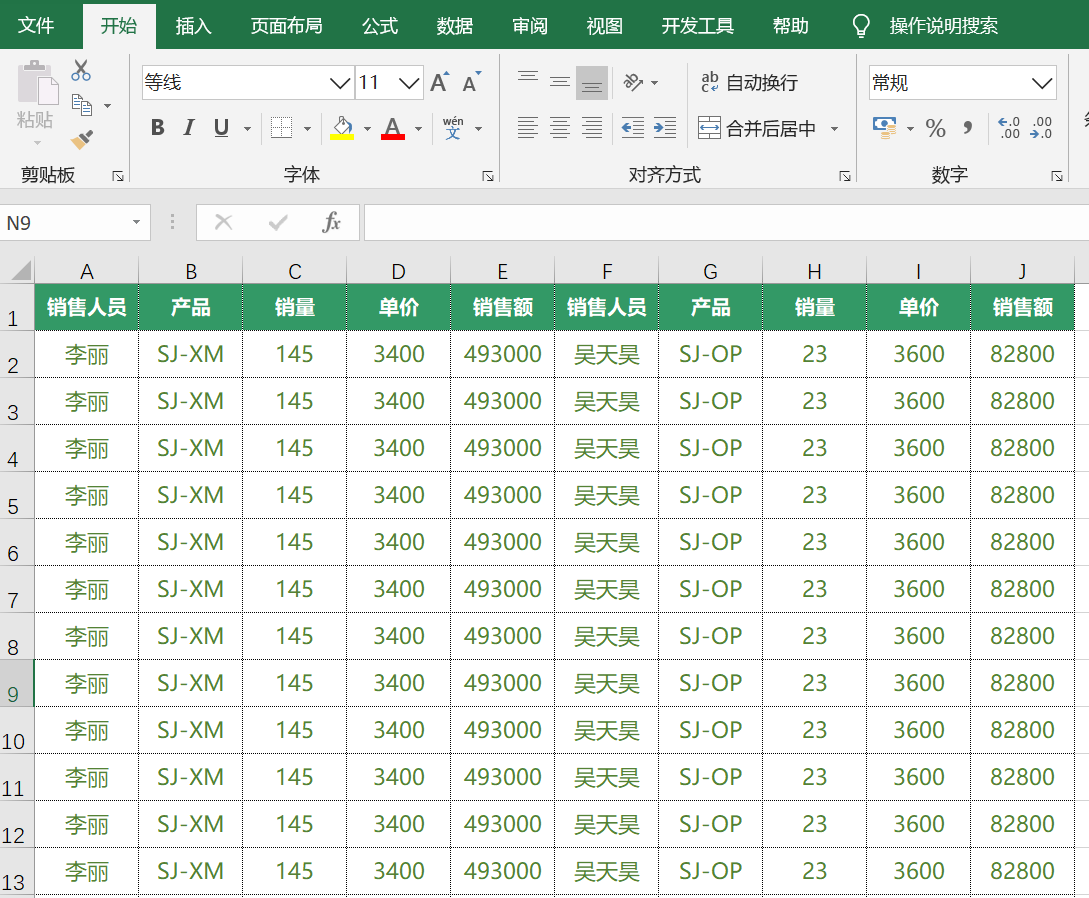


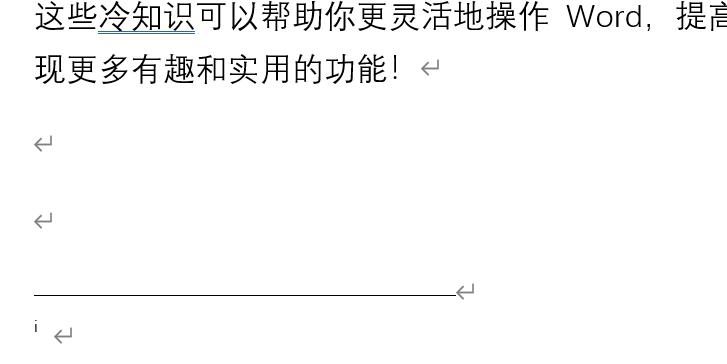
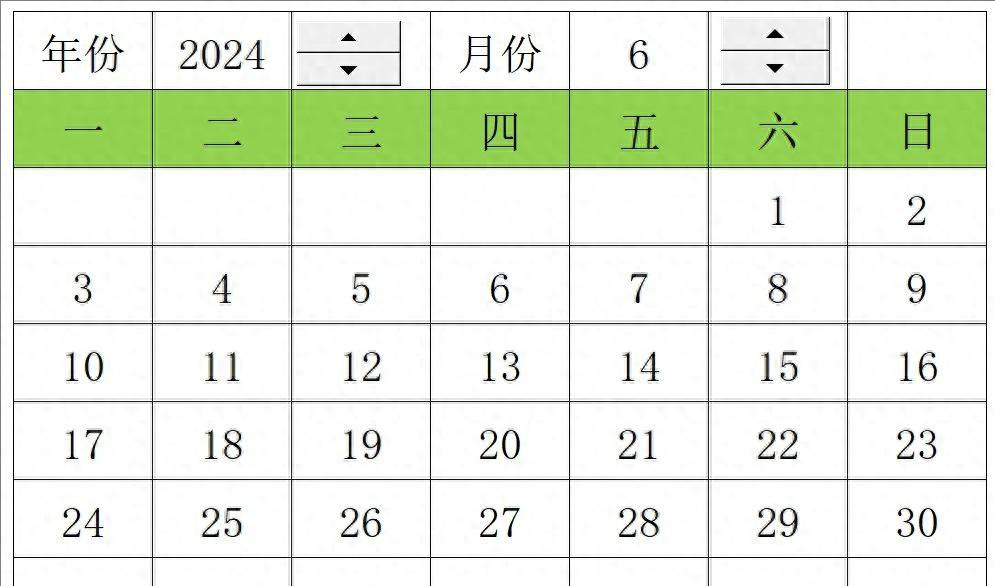
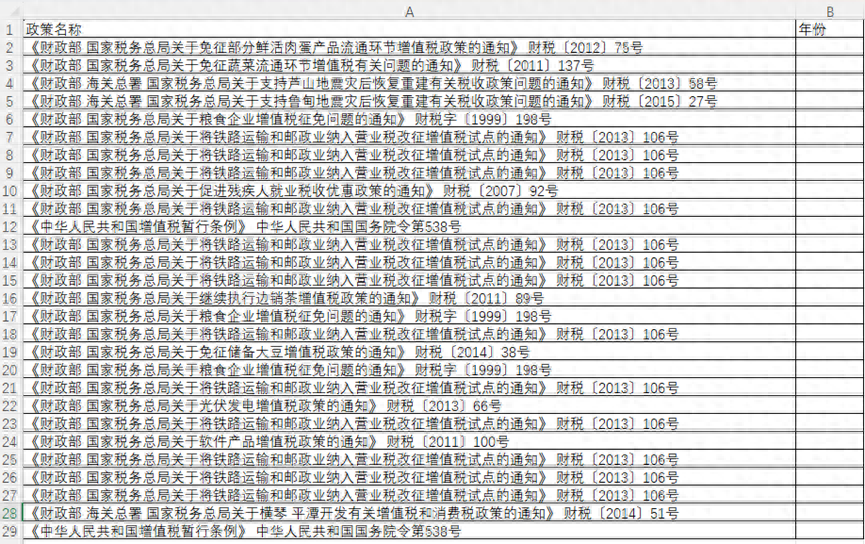
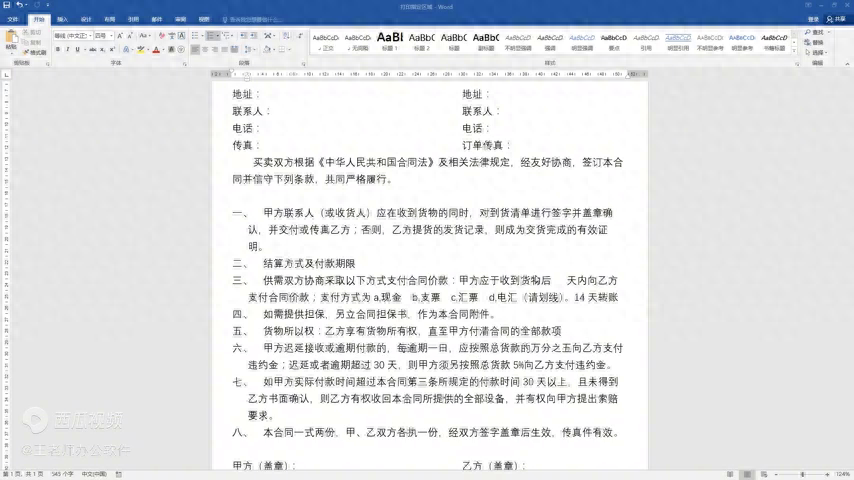
评论 (0)